Correctif : problème d'écran bleu Valorant Vgk.sys sous Windows 11 et 10
Certains joueurs de FPS se sont récemment plaints d'un nouveau bug dans Valorant. Ces utilisateurs concernés remarqueront qu'en essayant de jouer à Valorant, Windows plantera avec un écran bleu de problème de mort et affichera le code d'erreur "Vgk.sys". Ne vous inquiétez pas, ce n'est pas un virus/PUP. Il s'agit d'un composant du système Vanguard AntiCheat de Riot, fourni avec le jeu. Il s'agit d'un cas simple de manque d'autorisations appropriées pour ce composant système particulier.
Fix 1 – Autoriser le contrôle total à toutes les entités
Vous devez autoriser le contrôle total à toutes les entités du fichier de composant Vgk.sys.
1. Vous devez accéder à l'emplacement du fichier « Vgk.sys ».
2. Vous devez donc appuyer simultanément sur la touche Windows + la touche E. Cela ouvrira l'Explorateur de fichiers.
3. Une fois ouvert, suivez le chemin -
C:\Program Files\Riot Vanguard
4. Vous trouverez ici le fichier "vgc.sys". Faites simplement un clic droit sur le fichier et cliquez sur "Propriétés".
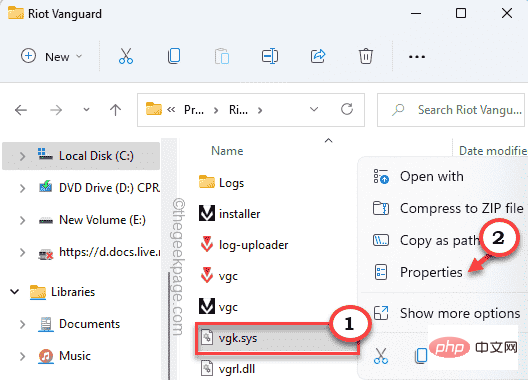
5. Allez simplement dans l'onglet "Sécurité".
6. Ici, vous remarquerez plusieurs groupes et noms d'utilisateur.
Vous devez permettre un contrôle total sur tous ces groupes. Par conséquent, vous devez modifier les paramètres actuels.
7. Cliquez sur "Modifier...".
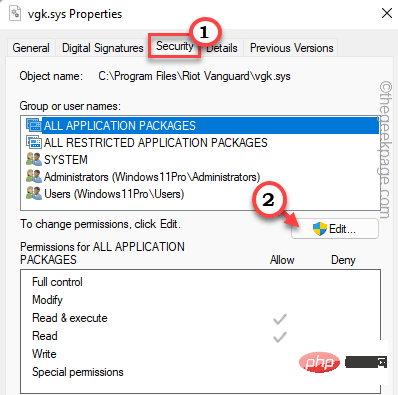
8. Dans la fenêtre des autorisations pour vgk.sys, sélectionnezle premier groupe de la liste.
9. Ensuite, il suffit de cocher la case « Contrôle total ».
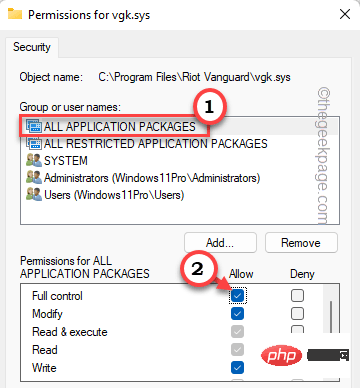
10. Cela donne un contrôle total sur tous les autres groupes d'utilisateurs de la liste.
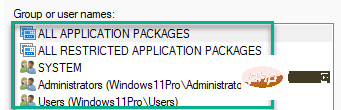
11. Après avoir pris le contrôle total de tous les utilisateurs, cliquez sur « Appliquer » et « OK » pour enregistrer les modifications.
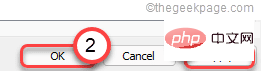
Maintenant, lancez simplement Valorant et vérifiez si cela fonctionne. Vous pouvez également redémarrer votre ordinateur une fois et vérifier.
REMARQUE -
Certains utilisateurs ont remarqué que la désinstallation de Riot Vanguard puis le redémarrage du système avant d'appliquer le correctif ci-dessus fonctionnaient pour eux. Vous pouvez également essayer ceci :
1. Appuyez sur les touches Windows et R.
2. Ensuite, entrez « appwiz.cpl » et cliquez sur « OK ».
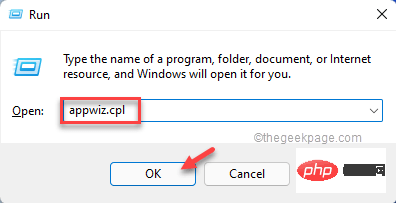
3. Vous verrez la liste complète des applications installées sur cet écran du panneau de configuration.
4. Recherchez simplement l'application "Riot Vanguard", faites un clic droit dessus et cliquez sur "Désinstaller" pour désinstaller l'application de votre système.
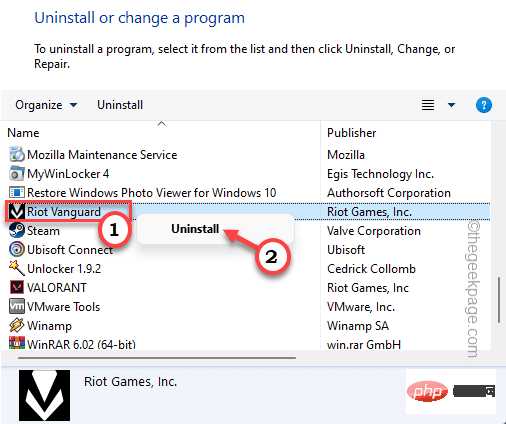
Après la désinstallation, redémarrez votre ordinateur et suivez les étapes mentionnées dans le correctif 1 pour résoudre le problème une fois pour toutes.
Fix 2 – Désactiver les programmes tiers
Si vous utilisez un programme tiers inconnu (comme Aura Sync), Vanguard Anti-Cheat peut le bloquer et provoquer le crash de votre système.
1. Vous devez accéder au Gestionnaire des tâches.
2. Alors, appuyez simultanément sur la touche Windows + la touche X et cliquez sur « Gestionnaire des tâches » dans la liste des options disponibles.
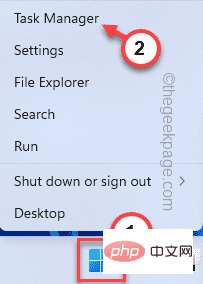
3. Lorsque le Gestionnaire des tâches s'ouvre, accédez à l'onglet "Démarrage".
4. Recherchez ici tout logiciel tiers susceptible d'interférer avec Vanguard (tel que Corsair Unity Engine, Aura Sync, etc.).
5. Faites un clic droit sur l'application et cliquez sur "Désactiver" pour désactiver l'application.
De cette façon, toutes les applications inconnues sont désactivées.
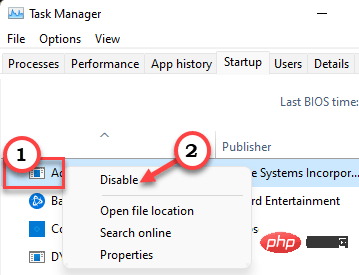
Après cela, redémarrezl'ordinateur et essayez à nouveau de jouer au jeu après avoir redémarré le système.
REMARQUE– Les utilisateurs sont également informés que CorsairVBusDriver.sys peut également être à l'origine de ce problème. Recherchez le fichier sur votre lecteur C et supprimez-le à partir de là. Cela pourrait aider.
Fix 3 – Démarrez Valorant en tant qu'administrateur
Démarrer Valorant avec des droits d'administrateur peut résoudre votre problème.
1. Recherchez l'application Valorant sur votre bureau.
2. Ensuite, faites un clic droit sur "Valorant" sur le bureau et cliquez sur "Exécuter en tant qu'administrateur".
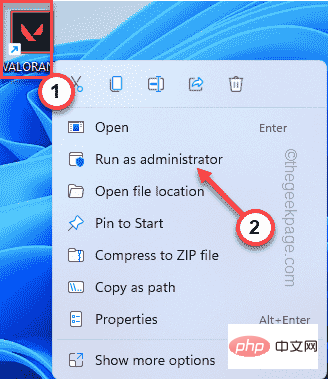
Cela permet de lancer le jeu avec des droits administratifs.
Vérifiez simplement si cela vous convient. Si cela lance le jeu avec succès, vous pouvez vous assurer que Valorant ne fonctionne qu'avec des droits d'administrateur.
1. De même, faites un clic droit sur l'application "Valorant" et cliquez sur "Propriétés".
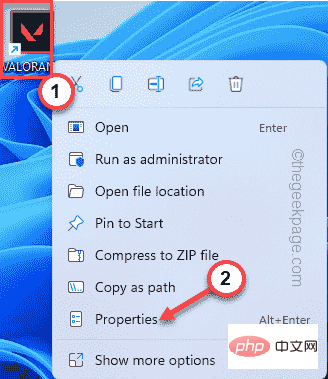
2. Sur la page Propriétés de Valorant, cliquez sur le volet Compatibilité.
4. Parmi toutes les options, il vous suffit de cocher la case "Exécuter en tant qu'administrateur".
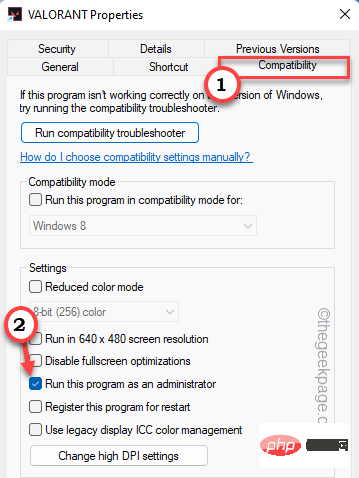
5. Vous devez maintenant enregistrer les modifications. Alors cliquez simplement sur "Appliquer" et "OK".
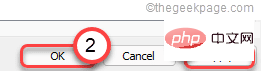
Testez si cela vous aide à résoudre votre problème.
Fix 4 – Assurez-vous que vgc démarre
Parfois, Windows restreint certains composants de vgc. Assurez-vous que ça démarre.
1. Appuyez sur la touche Windows + la touche R pour afficher le panneau d'exécution.
2. Plus tard, entrez « msconfig » et cliquez sur « OK ».
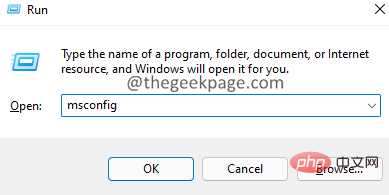
3. Lorsque vous atteignez la page de configuration du système, allez simplement dans le volet "Services".
4. Il suffit de cocher « Masquer tous les services Microsoft ».
5. Dans toutes les applications, assurez-vous que « vgc » est sélectionné
.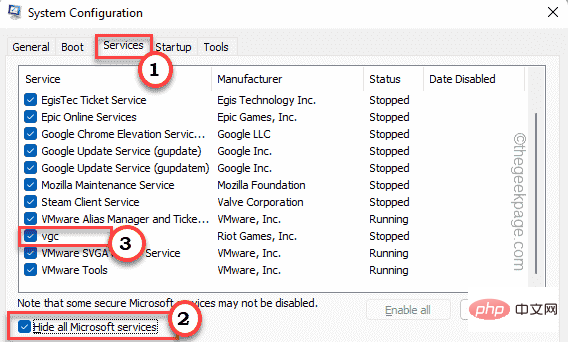
6. Après cela, cliquez sur « Appliquer » et « OK
».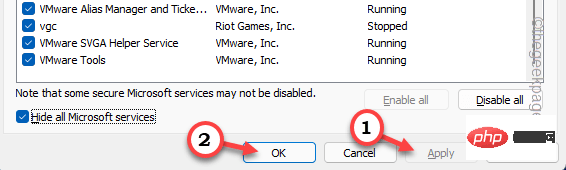
Maintenant, redémarrez
votre ordinateur. Cela devrait résoudre votre problème. Fix 5 – Mettre à jour ValorantSi vous n'avez pas joué depuis un moment, il est temps de mettre à jour votre jeu. 1. Démarrez Valorant en tant qu'administrateur. 2. Si vous lancez l'ancienne version, la mise à jour démarrera automatiquement. Tout ce que vous avez à faire est d'attendre que le lanceur de jeu installe complètement la mise à jour.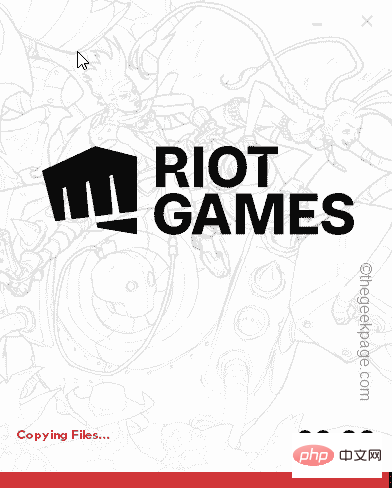
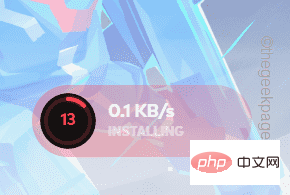
2. Pour ce faire, appuyez simplement sur la touche Windows + X simultanément et cliquez sur "Applications et fonctionnalités
".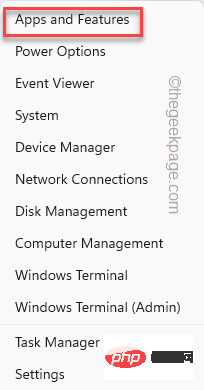
3. Saisissez « Valorant » dans le champ de recherche.
5. Maintenant, vous remarquerez l'application « Valorant » sur la page Paramètres. Cliquez simplement sur le menu trois points puis cliquez sur "Désinstaller
".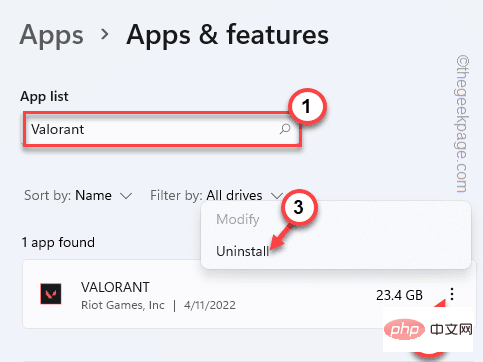
6. Plus tard, cliquez sur "Désinstaller
" pour confirmer à nouveau l'opération.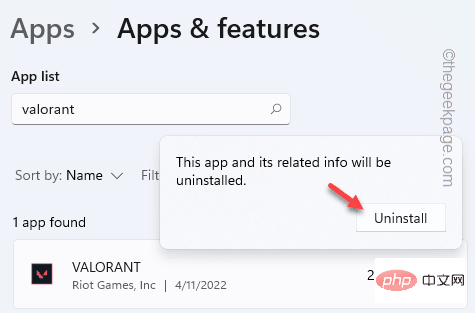
Attendez simplement que le programme de désinstallation de Valorant apparaisse.
7. Vous devez télécharger la dernière version de l'installateur de Valorant.
8. Après avoir téléchargé le programme d'installation, double-cliquez sur " Installer VALORANT".
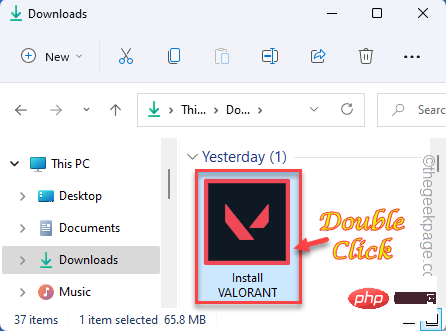
9. Cliquez à nouveau sur "Installer".
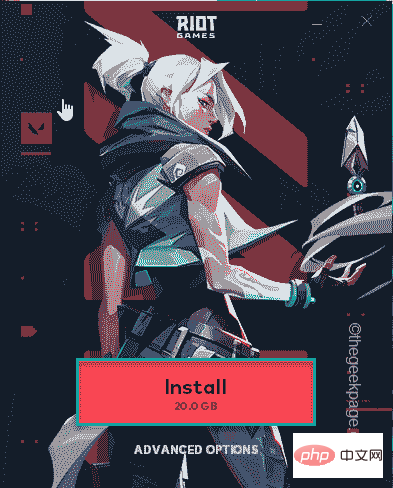
Cela installera la dernière version de Valorant sur votre ordinateur.
Ce qui précède est le contenu détaillé de. pour plus d'informations, suivez d'autres articles connexes sur le site Web de PHP en chinois!

Outils d'IA chauds

Undresser.AI Undress
Application basée sur l'IA pour créer des photos de nu réalistes

AI Clothes Remover
Outil d'IA en ligne pour supprimer les vêtements des photos.

Undress AI Tool
Images de déshabillage gratuites

Clothoff.io
Dissolvant de vêtements AI

Video Face Swap
Échangez les visages dans n'importe quelle vidéo sans effort grâce à notre outil d'échange de visage AI entièrement gratuit !

Article chaud

Outils chauds

Bloc-notes++7.3.1
Éditeur de code facile à utiliser et gratuit

SublimeText3 version chinoise
Version chinoise, très simple à utiliser

Envoyer Studio 13.0.1
Puissant environnement de développement intégré PHP

Dreamweaver CS6
Outils de développement Web visuel

SublimeText3 version Mac
Logiciel d'édition de code au niveau de Dieu (SublimeText3)
 Quel logiciel est Bonjour et peut-il être désinstallé ?
Feb 20, 2024 am 09:33 AM
Quel logiciel est Bonjour et peut-il être désinstallé ?
Feb 20, 2024 am 09:33 AM
Titre : Explorez le logiciel Bonjour et comment le désinstaller Résumé : Cet article présentera les fonctions, le champ d'utilisation et comment désinstaller le logiciel Bonjour. Parallèlement, il sera également expliqué comment utiliser d'autres outils pour remplacer Bonjour afin de répondre aux besoins des utilisateurs. Introduction : Bonjour est un logiciel courant dans le domaine de la technologie informatique et réseau. Bien que cela puisse paraître peu familier à certains utilisateurs, cela peut être très utile dans certaines situations spécifiques. Si le logiciel Bonjour est installé mais que vous souhaitez maintenant le désinstaller, alors
 Quel logiciel est CrystalDiskmark ? -Comment utiliser crystaldiskmark ?
Mar 18, 2024 pm 02:58 PM
Quel logiciel est CrystalDiskmark ? -Comment utiliser crystaldiskmark ?
Mar 18, 2024 pm 02:58 PM
CrystalDiskMark est un petit outil de référence pour disques durs qui mesure rapidement les vitesses de lecture/écriture séquentielles et aléatoires. Ensuite, laissez l'éditeur vous présenter CrystalDiskMark et comment utiliser crystaldiskmark~ 1. Introduction à CrystalDiskMark CrystalDiskMark est un outil de test de performances de disque largement utilisé pour évaluer la vitesse et les performances de lecture et d'écriture des disques durs mécaniques et des disques SSD (SSD). ). Performances d’E/S aléatoires. Il s'agit d'une application Windows gratuite qui fournit une interface conviviale et divers modes de test pour évaluer différents aspects des performances du disque dur. Elle est largement utilisée dans les revues de matériel.
 Que faire si WPS Office ne peut pas ouvrir le fichier PPT - Que faire si WPS Office ne peut pas ouvrir le fichier PPT
Mar 04, 2024 am 11:40 AM
Que faire si WPS Office ne peut pas ouvrir le fichier PPT - Que faire si WPS Office ne peut pas ouvrir le fichier PPT
Mar 04, 2024 am 11:40 AM
Récemment, de nombreux amis m'ont demandé quoi faire si WPSOffice ne pouvait pas ouvrir les fichiers PPT. Ensuite, apprenons comment résoudre le problème de l'incapacité de WPSOffice à ouvrir les fichiers PPT. J'espère que cela pourra aider tout le monde. 1. Ouvrez d'abord WPSOffice et accédez à la page d'accueil, comme indiqué dans la figure ci-dessous. 2. Saisissez ensuite le mot-clé « réparation de documents » dans la barre de recherche ci-dessus, puis cliquez pour ouvrir l'outil de réparation de documents, comme indiqué dans la figure ci-dessous. 3. Importez ensuite le fichier PPT pour réparation, comme indiqué dans la figure ci-dessous.
![Le logiciel Corsair iCUE ne détecte pas la RAM [Corrigé]](https://img.php.cn/upload/article/000/465/014/170831448976874.png?x-oss-process=image/resize,m_fill,h_207,w_330) Le logiciel Corsair iCUE ne détecte pas la RAM [Corrigé]
Feb 19, 2024 am 11:48 AM
Le logiciel Corsair iCUE ne détecte pas la RAM [Corrigé]
Feb 19, 2024 am 11:48 AM
Cet article explorera les étapes que les utilisateurs peuvent suivre lorsque le logiciel CorsairiCUE ne reconnaît pas la RAM d'un système Windows. Bien que le logiciel CorsairiCUE soit conçu pour permettre aux utilisateurs de contrôler l'éclairage RVB de leur ordinateur, certains utilisateurs ont constaté que le logiciel ne fonctionnait pas correctement, entraînant une incapacité à détecter les modules RAM. Pourquoi l'ICUE ne récupère-t-elle pas ma mémoire ? La principale raison pour laquelle ICUE ne peut pas identifier correctement la RAM est généralement liée à des conflits logiciels en arrière-plan. De plus, des paramètres d'écriture SPD incorrects peuvent également être à l'origine de ce problème. Problème résolu avec le logiciel CorsairIcue ne détectant pas la RAM Si le logiciel CorsairIcue ne détecte pas la RAM sur votre ordinateur Windows, veuillez utiliser les suggestions suivantes.
 Tutoriel d'utilisation de CrystalDiskinfo – Quel logiciel est CrystalDiskinfo ?
Mar 18, 2024 pm 04:50 PM
Tutoriel d'utilisation de CrystalDiskinfo – Quel logiciel est CrystalDiskinfo ?
Mar 18, 2024 pm 04:50 PM
CrystalDiskInfo est un logiciel utilisé pour vérifier les périphériques matériels informatiques. Dans ce logiciel, nous pouvons vérifier notre propre matériel informatique, tel que la vitesse de lecture, le mode de transmission, l'interface, etc. ! Alors en plus de ces fonctions, comment utiliser CrystalDiskInfo et qu'est-ce que CrystalDiskInfo exactement ? Laissez-moi faire le tri pour vous ! 1. L'origine de CrystalDiskInfo En tant que l'un des trois composants principaux d'un ordinateur hôte, un disque SSD est le support de stockage d'un ordinateur et est responsable du stockage des données informatiques. Un bon disque SSD peut accélérer la lecture et la lecture des fichiers. affecter l’expérience du consommateur. Lorsque les consommateurs reçoivent de nouveaux appareils, ils peuvent utiliser des logiciels tiers ou d'autres disques SSD pour
 Comment définir l'incrément du clavier dans Adobe Illustrator CS6 - Comment définir l'incrément du clavier dans Adobe Illustrator CS6
Mar 04, 2024 pm 06:04 PM
Comment définir l'incrément du clavier dans Adobe Illustrator CS6 - Comment définir l'incrément du clavier dans Adobe Illustrator CS6
Mar 04, 2024 pm 06:04 PM
De nombreux utilisateurs utilisent le logiciel Adobe Illustrator CS6 dans leurs bureaux, alors savez-vous comment définir l'incrément du clavier dans Adobe Illustrator CS6. Ensuite, l'éditeur vous proposera la méthode de définition de l'incrément du clavier dans Adobe Illustrator CS6. jetez un oeil ci-dessous. Étape 1 : Démarrez le logiciel Adobe Illustrator CS6, comme indiqué dans la figure ci-dessous. Étape 2 : Dans la barre de menu, cliquez successivement sur la commande [Modifier] → [Préférences] → [Général]. Étape 3 : La boîte de dialogue [Incrément du clavier] apparaît, entrez le nombre requis dans la zone de texte [Incrément du clavier] et enfin cliquez sur le bouton [OK]. Étape 4 : utilisez la touche de raccourci [Ctrl]
 Quel type de logiciel est bonjour ?
Feb 22, 2024 pm 08:39 PM
Quel type de logiciel est bonjour ?
Feb 22, 2024 pm 08:39 PM
Bonjour est un protocole réseau et un logiciel lancé par Apple pour découvrir et configurer les services réseau au sein d'un réseau local. Son rôle principal est de découvrir et de communiquer automatiquement entre les appareils connectés au même réseau. Bonjour a été introduit pour la première fois dans la version MacOSX10.2 en 2002 et est désormais installé et activé par défaut dans le système d'exploitation d'Apple. Depuis lors, Apple a ouvert la technologie Bonjour à d'autres fabricants, de sorte que de nombreux autres systèmes d'exploitation et appareils peuvent également prendre en charge Bonjour.
 Comment résoudre une tentative de chargement d'un logiciel incompatible avec Edge ?
Mar 15, 2024 pm 01:34 PM
Comment résoudre une tentative de chargement d'un logiciel incompatible avec Edge ?
Mar 15, 2024 pm 01:34 PM
Lorsque nous utilisons le navigateur Edge, il arrive parfois que des logiciels incompatibles tentent d'être chargés ensemble, alors que se passe-t-il ? Laissez ce site présenter soigneusement aux utilisateurs comment résoudre le problème lié à la tentative de chargement de logiciels incompatibles avec Edge. Comment résoudre le problème de la tentative de chargement d'un logiciel incompatible avec Edge Solution 1 : Recherchez IE dans le menu Démarrer et accédez-y directement avec IE. Solution 2 : Remarque : La modification du registre peut entraîner une panne du système, alors soyez prudent. Modifiez les paramètres du registre. 1. Entrez regedit pendant le fonctionnement. 2. Recherchez le chemin\HKEY_LOCAL_MACHINE\SOFTWARE\Policies\Micros





